Orange Moon Rising

Tutorial original aqui
Abre el zip con el material en la carpeta donde lo has guardado Duplica los materiales en tu psp y cierra los originales.
Trabaja siempre sobre copias para no perder el material. Colocar la máscara en la carpeta de máscaras de tu Psp.
Colocar el gradiente en la carpeta de gradientes del Psp.
Para la realización de este tutorial se ha usado el programa psp X7 , pero puedes usar otras versiones.
Para su realización son necesarios conocimientos básicos del psp.
Es posible que tus resultados varíen si no usas la misma versión del Psp
Nota_ Si no tienes el filtro AbstractCurves, puedes encontrarlo gratuito en Internet. Ver la información incluida en el material.
Filtros:
Filters Unlimited
<&Background DesignsIV>/@Randomsmelter
Abstract Curves/Abstractions12-Fantasy 1
Carolain and Sensibility/CS_BRectangles
Material
Gracias a Maryse y Nikita por los preciosos tubes usados en este tutorial
Si quieres puedes ayudarte de la regla para situarte en la realización del tutorial
Marcador (Arrastra con el raton)

1. Activar la Paleta de Materiales
En Primer plano el color #cb4424
En el Segundo Plano el color #191008.
2. Abrir una nueva imagen transparente de 850px por 700px.
Llenar con el color de Primer Plano
3. Capas_ Nueva capa de trama .
4. Efectos_ Complementos_ Abstract Curves/Abstractions12-Fantasy#1.
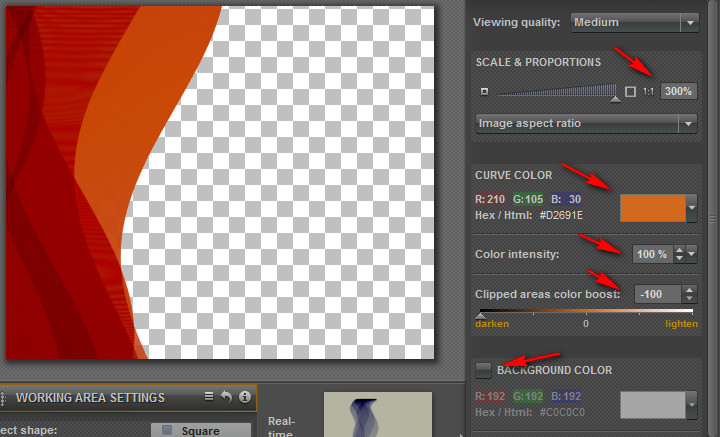
5. Imagen_ Espejo
6. Efectos_ Efectos 3D_ Sombra .
-10, -10, 40, 15, color #000000.
7. Efectos_ Complementos_ Carolaine and Sensibility/CS_BRectangles.
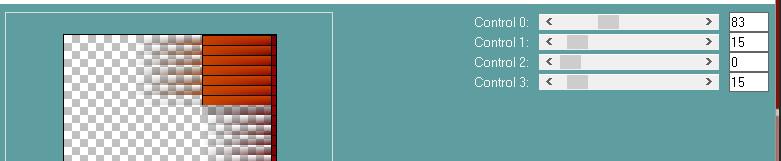
8. Efectos_ Efectos de Borde_ Realzar más .
Opacidad al 70.
9. Capas_ Duplicar.
Imagen_ Espejo
Imagen_ Voltear
10. Capas_ Nueva capa de trama .
Llenar con el color de Segundo Plano
11. Capas_ Cargar o guardar máscara_ Cargar máscara del disco .
Seleccionar la máscara Mask 1217491096-masques.
Aplicar

12. Capas_ Fusionar grupo.
13. Activar la Paleta de Materiales
Elegir el gradiente barry's place2
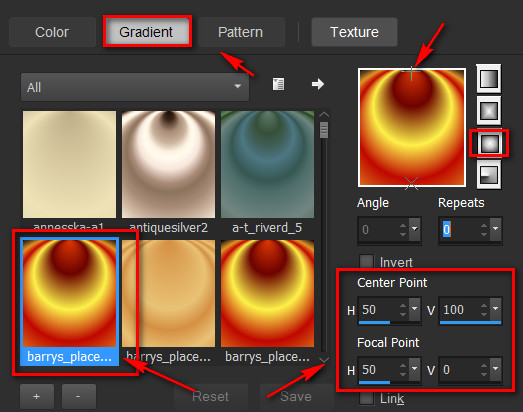
14. Capas_ Nueva capa de trama .
Llenar con el gradiente
15. Ajustar_ Desenfocar_ Desenfoque Gaussiano_ 30 .
16. Efectos_ Complementos_ Filters Unlimited/&Background Designers IV/@Random Smelter.
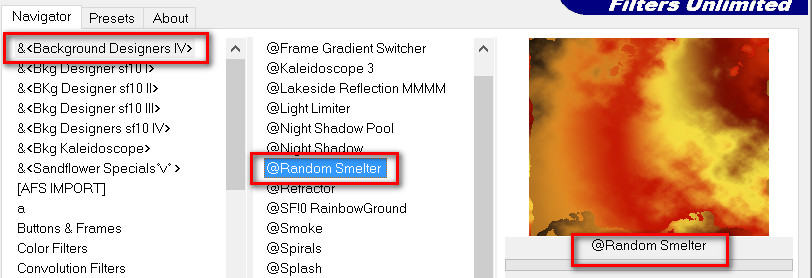
17. Efectos_ Efectos de Textura_ Mosaico antiguo
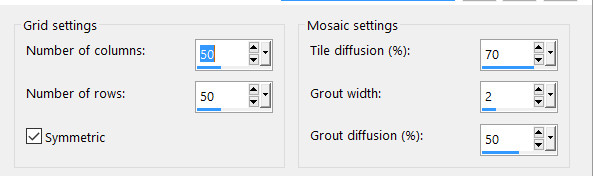
18. Efectos_ Efectos de Borde_ Realzar .
19. Imagen_ Espejo
Efectos_ Efectos Geométricos_ Círculo
Transparente_ Seleccionado
20. Imagen_ Cambiar de tamaño_ Redimensionar al 60%
Todas las capas sin seleccionar .
21. Efectos_ Efectos 3D_ Sombra .
-10, -10, 40, 24, color #000000.
22. Colocar en la parte superior central
23. Activar la imagen 1293040365.paysages_nikita.pspimage.
Edición_ Copiar
Edición_ Pegar como nueva capa
24. Activar la herramienta de selección_ Rectángulo
Reemplazar Fundido_0
Seleccionar la firma y suprimirla
Selecciones_ Anular seleccón
25. Colocar en la parte inferior hacia el centro
Fíjate que las torres tocan la luna
Opacidad al 77%
26. Efectos_ Efectos 3D_ Sombra
-10, -10, 40, 25, color #000000.
27. Ajustar_ Nitidez_ Enfocar .
28. Imagen_ Agregar bordes_ Simétrico_ 2px color #191008.
29. Imagen_ Agregar bordes_ Simétrico_ 2px color #cb4424.
30. Imagen_ Agregar bordes_ Simétrico_ 12px color #191008.
31. Activar la varita mágica_ Seleccionar el borde de 12px
Capas_ Nueva capa de trama .
32. Llenar con el gradiente
33. Repetir e paso 17
Efectos_ Efectos de Textura_ Mosaico antiguo
34. Efectos_ Efectos de Borde_ Realzar .
35. Efectos_ Efectos Geometricos_ Círculo
36. Edición_ Copiar la selección flotante
Selecciones_ Fijar
Selecciones_ Anular selección
37. Efectos_ Efectos de Borde_ Realzar .
38. Efectos_ Efectos 3D_ Sombra .
-10, -10, 40, 24, color #000000.
39. Edición_ Pegar como nueva capa
(la imagen estará en la memoria del ratón)
40. Imagen_ Cambiar de tamaño_ Redimensionar al 90%
Todas las capas sin seleccionar .
41. Repetir el paso 38 (Sombra)
Colocar en la parte superior por encima del círculo grande
42. Activar la imagen MR_Jeanne.pspimage.
Eliminar la firma
43. Edición_ Copiar Edición_ Pegar como nueva capa
44. Efectos_ Efectos 3D_ Sombra .
-10, -10, 40, 24, color #000000.
45. Efectos_ Efectos 3D_ Sombra .
10, 10, 40, 24, color #000000.
46. Colocar en el lado derecho de la imagen.
47. Imagen_ Agregar bordes_ Simétrico_ 3px color #cb4424.
Por favor, si vas a usar este tutorial como stationery, cards o lo vas colocar otro sitio, agradecería contactarme para pedir permiso,
poniendo los créditos de Arasimages y un link al tutorial original si es posible. Gracias
Espero que hayas disfrutado haciéndolo tanto como Bárbara creándolo
Si tienes algún problema contacta con ella o en el correo de la web